|
遥感图像的裁切处理------用ENVI裁切:利用Masking裁切(掩膜): 1.打开图像,点击Basic Tools,选择Masking,选择Build Mask
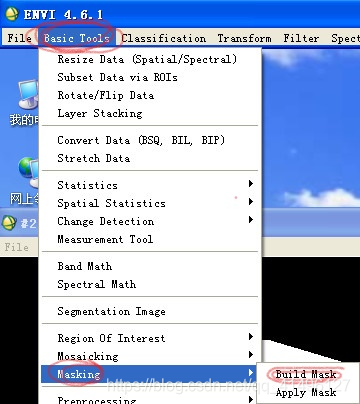
2.使用我们前两课时学到的ROI工具绘制掩膜区域
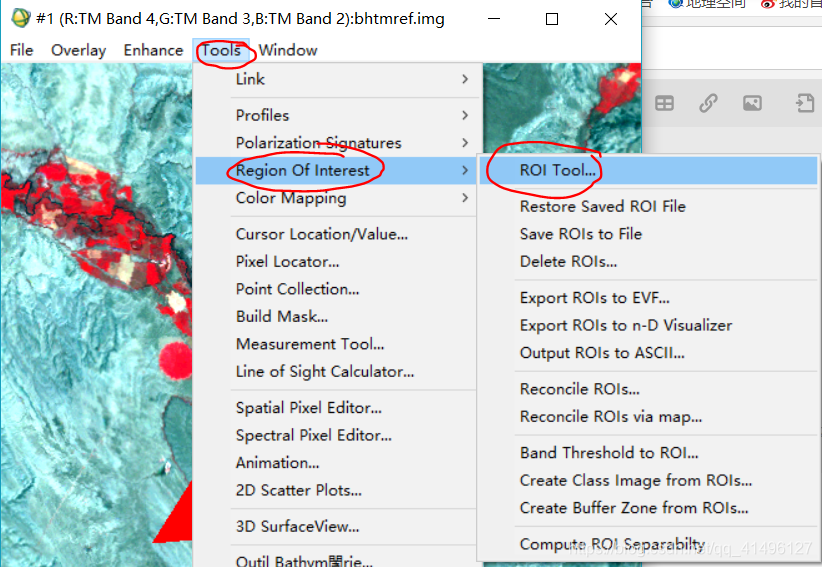
3.导入ROI
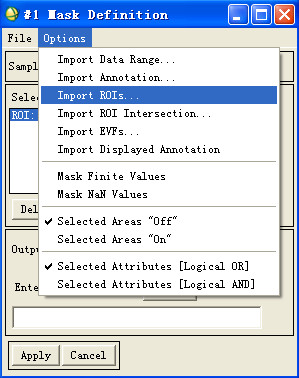
4.再次使用Masking,这次选择Apply Mask
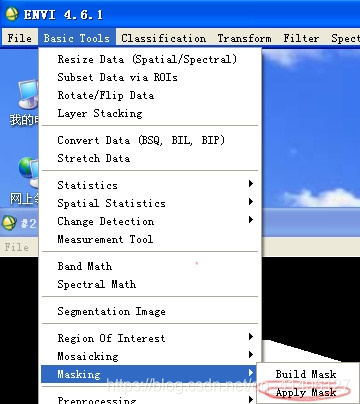
5.选择被裁切图像,选择Mask Band,OK,OK
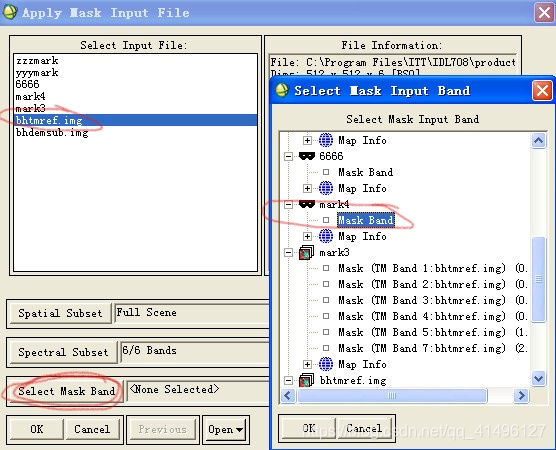
6.Mask Value填写nan,完成
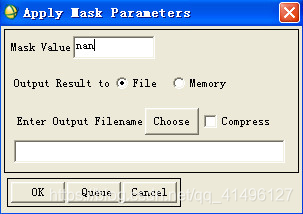
7.再次选择选择Masking,选择Build Mask,使用下图选项可以切换选中与未选中区域
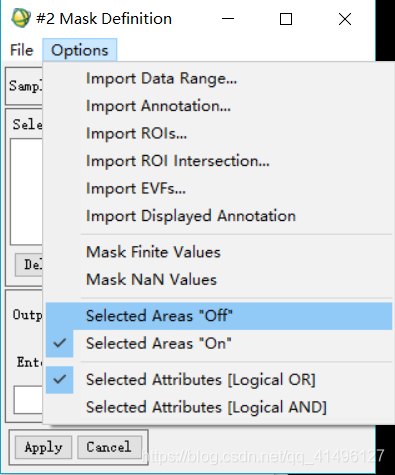 本文转载来自CSDN作者:MMddyh 版权归作者所有 原文链接:https://blog.csdn.net/qq_41496127/article/details/88962447
|  地信网友
发表于 2021-11-22 22:11
地信网友
发表于 2021-11-22 22:11